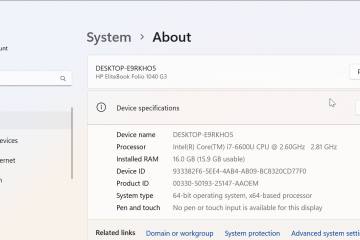Jika Anda tidak dapat menyeret sel untuk mengisi otomatis, Pengendali Isian mungkin dinonaktifkan. Berikut cara mengaktifkan Fill Handle untuk mengatasi masalah tersebut.
Salah satu fitur unggulan Excel adalah kemampuannya untuk menyeret sel menggunakan Fill Handle untuk mengisi otomatis sel di bawah atau di dekatnya. Misalnya, jika Anda membuat kolom tanggal, yang harus Anda lakukan adalah memasukkan tanggal dalam satu sel lalu klik & seret titik persegi kecil (Fill Handle) di pojok kanan bawah sel untuk mengisi otomatis. Ini adalah fitur yang sederhana namun sangat berguna.
Namun, jika Anda tidak dapat menggunakan Fill Handle untuk mengisi otomatis sel, fitur ini mungkin dinonaktifkan secara tidak sengaja atau karena kesalahan konfigurasi. Untungnya, masalah ini cukup mudah untuk diperbaiki. Yang harus Anda lakukan adalah mengaktifkan Fill Handle di Excel. Setelah selesai, Anda dapat menyeret sel mana pun menggunakan gagang isian untuk mengisi otomatis.

Dalam panduan cepat dan mudah ini, saya akan menunjukkan caranya untuk mengaktifkan Fill Handle di Excel hanya dalam beberapa langkah. Mari kita mulai.
Langkah-Langkah Mengaktifkan Fill Handle di Excel
Untuk memperbaiki masalah drag and fill handle yang tidak berfungsi di Excel, Anda harus mengaktifkan fitur Fill Handle. Begini caranya:
Buka dokumen Excel mana pun. Klik opsi “File“di bagian atas. Klik “Opsi“. Buka tab “Lanjutan“di bilah sisi. Pilih kotak centang “Aktifkan pengendali isian dan seret dan lepas sel“. Klik “OK“. Dengan itu, pegangan isiannya adalah diaktifkan, dan kini Anda dapat menyeret sel untuk mengisi otomatis.
Langkah Terperinci (Dengan Tangkapan Layar)
Pertama, Anda perlu membuka Excel. Untuk melakukannya, buka aplikasi Excel secara langsung dengan mencarinya di menu Mulai atau dengan mengklik dua kali file Excel mana pun. Setelah aplikasi Excel terbuka, klik opsi “File“di bilah navigasi atas, lalu klik opsi “Opsi“di bagian bawah bilah sisi kiri.
Catatan: Jika Anda membuka aplikasi Excel dengan mencarinya di menu Mulai, klik langsung opsi “Opsi”. Tidak perlu mengklik opsi “File”terlebih dahulu.
Tindakan di atas akan membuka dialog Opsi Excel. Di dalamnya, buka tab “Lanjutan“di sidebar. Berikutnya, pilih kotak centang “Aktifkan pengendali isian dan seret dan lepas sel“. Klik tombol “OK“untuk menyimpan perubahan.

Itu saja. Anda telah mengaktifkan fitur Fill Handle di Excel. Mulai sekarang, Anda dapat mengeklik dan menarik sel mana pun menggunakan ikon pengendali isian (titik persegi kecil di sudut kanan bawah sel yang dipilih) untuk mengisi otomatis.

—
Jika Anda memiliki pertanyaan atau butuh bantuan, beri komentar di bawah. Saya akan dengan senang hati membantu.